在当今数字化时代,PDF文件已经成为了一种广泛使用的文档格式。无论是学生、专业人士,还是企业,PDF文件的编辑一直以来是个让人困扰的问题。好消息是,现在有许多免费的PDF编辑软件可以帮助你轻松处理PDF文件的内容。如果你刚下载了这些软件,却不知道如何使用,本文将为你提供一份详尽的指南,帮助你掌握PDF文件编辑的技巧。
1. PDF编辑软件的选择
在开始之前,首先要确保你下载的PDF编辑软件是可靠和功能强大的。市面上有很多免费软件可供选择,例如:
– UPDF:这是一款AI智能PDF编辑器,不仅功能丰富,还提供了多种工具来添加注释、编辑文本和图形等。

– Sejda PDF Editor:一个易于使用的在线PDF编辑器,支持多种编辑功能,适合新手。
– LibreOffice Draw:这是一个开源软件,允许用户编辑PDF内容,并且拥有强大的功能。
选择合适的编辑工具后,接下来就可以开始实际操作了。
2. 打开PDF文件
启动你选择的PDF编辑软件,通常在软件的界面上会看到一个“打开文件”或“导入文件”的按钮。点击它,选择你想编辑的PDF文件。等待软件加载文件,这可能需要几秒钟的时间,取决于文件的大小。

3. 编辑文本内容
一旦PDF文件成功加载到软件中,你可以开始编辑其文本内容。以下是一些常用的操作:
– 删除文本:选择文本工具后,点击你想删除的文本,按下删除键。
– 修改文本:使用选中工具选择需要编辑的文本。然后,输入你想替换的新文本。这一过程可能包括调整字体、大小、颜色等属性。
– 添加文本:如果需要在PDF文件中添加新的文本框,通常会有一个“文本框”或“添加文本”的选项。点击此选项,在所需位置拖动鼠标以创建文本框,然后输入内容。

4. 插入图像和图形
添加图像或图形可以丰富你的PDF文档。在编辑软件中查找添加图像或图形的选项,通常是“插入图片”或“添加形状”。选择你想插入的图像,调整大小和位置,确保它与你的文档内容协调一致。
5. 添加注释和注释工具
对于需要反馈或合作的PDF文件,添加注释是必不可少的。大多数PDF编辑软件都提供了丰富的注释工具,如高亮笔、自由手绘、线条和文本框。使用这些工具,你可以在PDF上添加评论、标记重点,甚至进行手写注释。
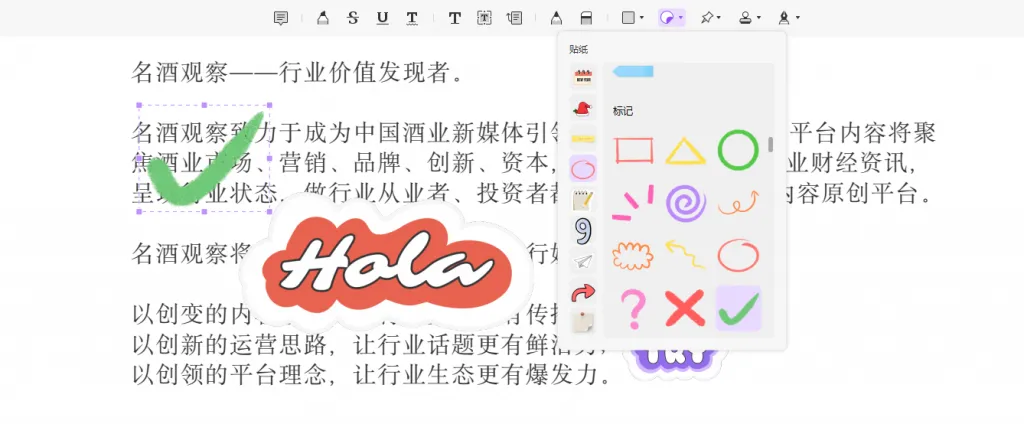
6. 排版调整
除了文本内容,排版在PDF文档中同样重要。你可以根据需要调整文本的对齐方式(左对齐、右对齐、居中),以及段落的间距和行间距。此外,有些软件也提供了页面背景颜色的更换功能,以增加视觉吸引力。
7. 页面管理
如果你的PDF文件包含多个页面,管理这些页面也是编辑过程中的一个重要环节。常见的页面管理功能包括:
– 添加新页面:如果需要,可以在文档末尾添加空白页面,或者从其他PDF中插入页面。
– 删除页面:在页面缩略图中选中要删除的页面,按下删除键即可。
– 重新排列页面:如果需要调整页面顺序,大多数软件都有拖放功能,直接用鼠标拖动页面缩略图即可。
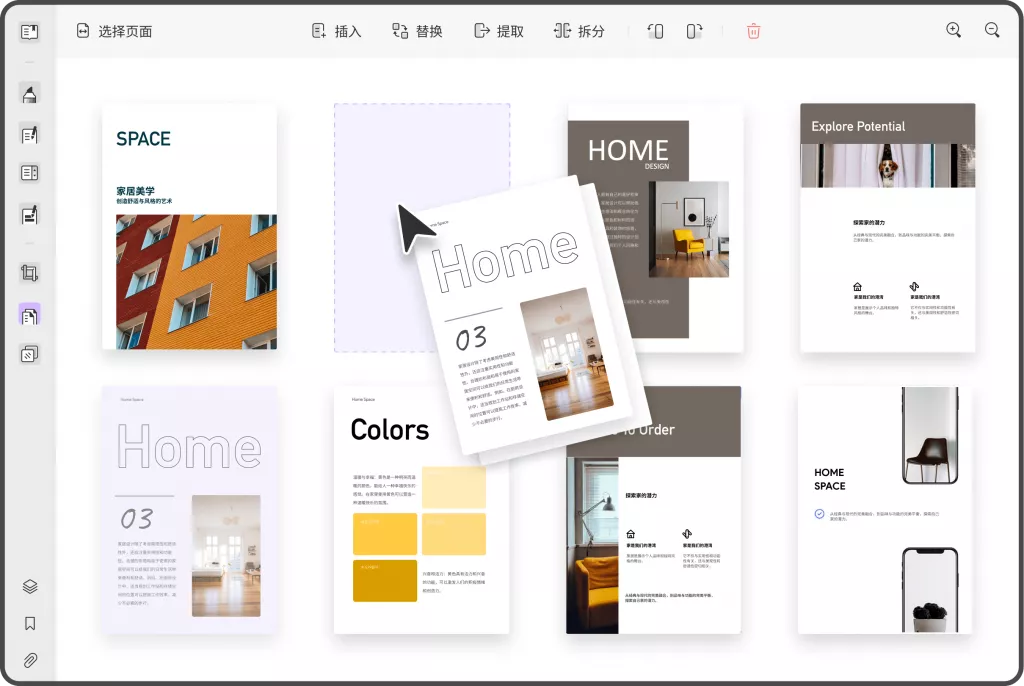
8. 保存和导出PDF文件
编辑完成后,别忘了保存你的工作。大多数软件会提供“保存”或者“另存为”的选项。选择合适的位置,命名新文件,确保保存为PDF格式。此外,有些软件还允许你导出为其他格式,如Word或图片,以便于不同场景使用。
注意事项
1. 备份文件:在编辑重要文件时,建议备份原始PDF文档,以防编辑出现错误。
2. 文件安全性:确保使用的PDF编辑软件是可靠的,避免在不安全的软件中编辑敏感文件。
3. 使用教程:许多PDF编辑软件都提供了官方教程或帮助文档,初次使用时可以参考学习。
总结
PDF文件编辑并不像想象中那么复杂。通过选择合适的免费PDF编辑软件,你可以轻松地进行文本、图像和注释的修改。无论是工作报告、学术论文还是个人文档,掌握了PDF编辑的技巧后,你将能够得心应手,提升文档处理效率。希望通过本文的指导,你可以顺利地完成PDF文件的编辑工作。
 UPDF
UPDF Windows 版
Windows 版 Mac 版
Mac 版 iOS 版
iOS 版 安卓版
安卓版 AI 网页版
AI 网页版 AI 助手
AI 助手 编辑 PDF
编辑 PDF 注释 PDF
注释 PDF 阅读 PDF
阅读 PDF  UPDF Cloud
UPDF Cloud 格式转换
格式转换 OCR 识别
OCR 识别 压缩 PDF
压缩 PDF 页面管理
页面管理 表单与签名
表单与签名 发票助手
发票助手 文档安全
文档安全 批量处理
批量处理 企业解决方案
企业解决方案 企业版价格
企业版价格 企业指南
企业指南 渠道合作
渠道合作 信创版
信创版 金融
金融 制造
制造 医疗
医疗 教育
教育 保险
保险 法律
法律 常见问题
常见问题 联系我们
联系我们 用户指南
用户指南 产品动态
产品动态 新闻中心
新闻中心 技术参数
技术参数 关于我们
关于我们 更新日志
更新日志






 周年庆特惠,立减+加赠会员时长
周年庆特惠,立减+加赠会员时长



